Нет звука в браузере ps4
У некоторых владельцев PS4 могут возникнуть проблемы со звуком (нет звука) при настройке консоли или после изменения некоторых настроек. В некоторых случаях звук PS4 просто отключается без видимой причины. Если у вас возникли проблемы со звуком на PS4, прочтите это руководство и следуйте нашим решениям..
Причины PS4 Нет звука проблемы
Если ваш PS4 показывает видео, но у него вообще нет звука, наиболее вероятной причиной этого является неправильная настройка. Если нет, есть несколько других факторов, которые вам нужно проверить.
Неправильный телевизионный вход.
Обычно, если вы не выбрали правильный «вход» или «источник» на вашем телевизоре, отсутствовали бы видео и аудио. Что вам нужно сделать, это попробовать все входы или источники на пульте телевизора, чтобы решить проблему.
Неверные настройки звука.
Если вы правильно настроили вход телевизора и видите видео с PS4, все еще возможно, что настройки звука вашей консоли могут быть неправильными. Существует два набора настроек, которые необходимо проверить, чтобы убедиться, что PS4 может пересылать звук на телевизор или на контроллер (если вы используете гарнитуру, подключенную к контроллеру). Убедитесь, что вы проверите настройки для Аудио устройства а также Настройки аудио выхода. Оба из них могут быть доступны под настройки меню.
Проблема с прошивкой.
В некоторых редких случаях проблема с кодировкой прошивки может привести к сбою звука. Чтобы уменьшить шансы любого сбоя, связанного с прошивкой, убедитесь, что ваша PS4 всегда обновляется. Если большую часть времени вы используете консоль только для автономного воспроизведения, сейчас самое время подумать о подключении ее к Интернету, чтобы она могла загружать обновления..
Сломанный кабель или порт HDMI.
Если вы не будете осторожны при подключении или отключении кабеля HDMI, порт HDMI на вашей консоли может погнуться или повредиться. Это еще одна возможность, которую вам нужно проверить, если вы не можете заставить звук работать вообще.
Читай также: Как заблокировать кого-либо в сети с помощью телефона AndroidВы также хотите убедиться, что используемый вами кабель HDMI работает. Попробуйте использовать HDMI к другой консоли и посмотрите, хорошо ли он передает аудиосигналы..
-
Переключайтесь между входами вашего телевизора.

Убедитесь, что используете другие входы HDMI или источники на вашем телевизоре, если он не работает. Возможно, вы используете неверный ввод. Например, если вы используете HDMI 1 прямо сейчас, попробуйте использовать HDMI 2 или 3 в зависимости от количества портов HDMI на вашем телевизоре..

Проверьте порт HDMI на телевизоре и на PS4, чтобы убедиться, что они не повреждены. Грязь или посторонний предмет могут блокировать кабель HDMI, вызывая неполное соединение.
Не вставляйте что-либо в порт, чтобы не повредить разъемы. При необходимости используйте сжатый воздух для очистки пыли или грязи с порта HDMI..
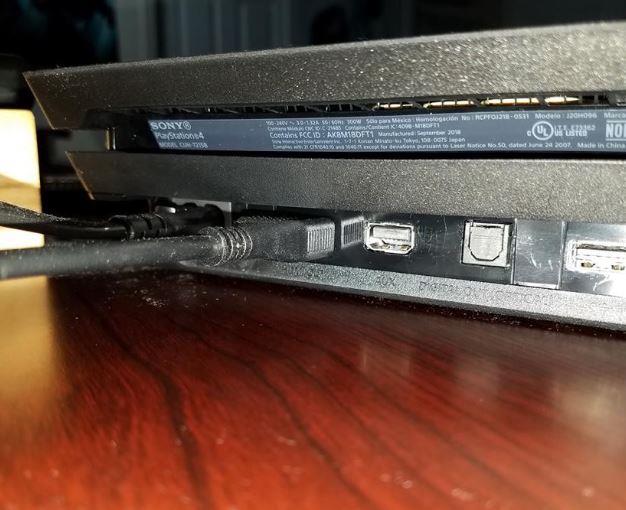
Еще одна вещь, чтобы проверить это кабель HDMI. Если у вас есть другая игровая приставка, используйте в ней кабель HDMI и посмотрите, работает ли он. Кроме того, вы можете использовать другой кабель HDMI.
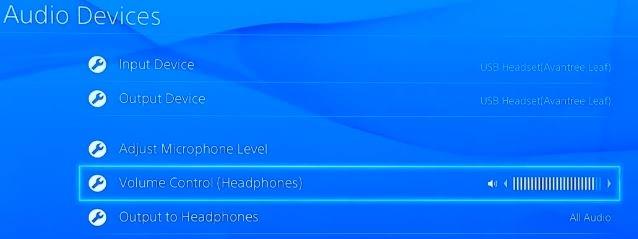
Если вы используете гарнитуру или наушники и не получаете никаких звуков, обязательно проверьте настройки аудиоустройств. Выполните следующие действия, чтобы проверить настройки аудиоустройств..
-На вашем PS4 откройте настройки.
-Выбрать приборы.
-Выбрать Аудио устройства.
-Выбрать Выход на наушники.
-Выбрать Все аудио.
После того, как вы проверили настройки, вернитесь в игру и посмотрите, работает ли звук.
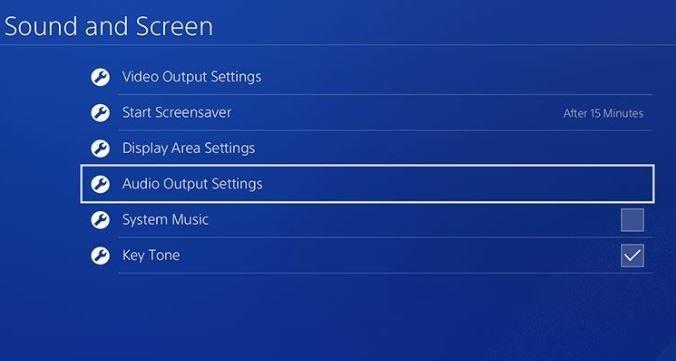
Если на PS4 все еще нет звука, убедитесь, что вы проверили Настройки аудио выхода. Вот как:
-На вашем PS4 откройте настройки.
-Перейти к Звук и экран.
-Выбрать Настройки аудио выхода.
-Выбрать Основной выходной порт
-Выбрать ЦИФРОВОЙ ВЫХОД (ОПТИЧЕСКИЙ).
-Выберите форматы что ваша установка поддерживает, установив флажки.
-Выбрать Хорошо.
-Вернуться к Настройки аудио выхода и выберите Аудиоформат (приоритет).
-Выберите битовый поток (Dolby).
После того, как вы проверили настройки, вернитесь в игру и посмотрите, работает ли звук.

Подключите PS4 к Интернету и обязательно установите любое доступное обновление программного обеспечения, перейдя в Настройки> Обновление системного ПО.
Читай также: Как сделать так, чтобы Nova выглядела и вела себя как Pixel Launcher за 2 минуты без перерываПолучить помощь от Sony: Ремонт.
Если ни одно из приведенных выше исправлений не помогло, вы можете предположить, что ваш PS4 может иметь аппаратную неисправность. Это может быть проблема с материнской платой, которая влияет на аудиочип. В этом случае вам понадобится профессиональная помощь для диагностики, поэтому обязательно посетите местный магазин Sony или сервисный центр..
Некоторые владельцы PS4 могут столкнуться с проблемой звука (без звука) при настройке своей консоли или после изменения некоторых настроек. В некоторых случаях звук PS4 просто пропадает без видимой причины. Если у вас возникли проблемы со звуком на PS4, прочтите это руководство и следуйте нашим решениям.
Причины отсутствия звука на PS4
Если на вашей PS4 отображается видео, но нет звука вообще, наиболее вероятной причиной этого является неправильная настройка. Если нет, есть еще несколько факторов, которые вам необходимо проверить.
Неправильный вход ТВ.
Неправильные настройки звука.
Если вы правильно настроили вход телевизора и вы видите видео с PS4, все же возможно, что настройки звука на вашей консоли неверны. Вам необходимо проверить два набора настроек, чтобы убедиться, что ваша PS4 может пересылать звук на телевизор или на контроллер (если вы используете гарнитуру, подключенную к контроллеру). Убедитесь, что вы проверили настройки для Audio Devices и Audio Output Settings . Оба они доступны в меню Настройки .
Проблема с прошивкой.
В некоторых редких случаях проблема с кодированием во встроенном ПО может привести к сбою звука. Чтобы уменьшить вероятность сбоя, связанного с прошивкой, убедитесь, что ваша PS4 всегда обновляется. Если вы большую часть времени используете консоль только для автономной игры, сейчас самое время подумать о том, чтобы подключить ее к Интернету, чтобы она могла загружать обновления.
Сломан кабель или порт HDMI.
Если вы не будете осторожны при подключении или отключении кабеля HDMI, порт HDMI на вашей консоли может погнуться или повредиться. Это еще одна возможность, которую вам нужно проверить, если вы вообще не можете заставить звук работать.
Вы также хотите убедиться, что кабель HDMI, который вы используете, работает. Попробуйте использовать HDMI для другой консоли и посмотрите, нормально ли он передает аудиосигналы.
-
Переключитесь между входами вашего телевизора.

Обязательно используйте другие входы HDMI или источники на вашем телевизоре, если они не работают. Возможно, вы используете неверный ввод. Например, если вы сейчас используете HDMI 1, попробуйте использовать HDMI 2 или 3 в зависимости от количества портов HDMI на вашем телевизоре.

Если вы используете гарнитуру или наушники, и вы вообще не слышите звуков, убедитесь, что вы проверили настройки аудиоустройств. Выполните следующие действия, чтобы проверить настройки аудиоустройств.
-На PS4 откройте Настройки .
-Выберите Устройства .
-Выберите Аудиоустройства.
-Выберите Выход на наушники.
-Выберите All Audio .
После проверки настроек вернитесь в игру и посмотрите, работает ли звук.

Если на PS4 по-прежнему нет звука, убедитесь, что проверьте Настройки вывода звука . Вот как:
-На PS4 откройте Настройки .
-Перейдите в Звук и экран.
-Выберите Настройки аудиовыхода.
-Выберите Первичный выходной порт
-Выберите ЦИФРОВОЙ ВЫХОД ( ОПТИЧЕСКИЙ) .
-Выберите форматы , которые поддерживает ваша установка, установив соответствующие флажки.
-Выберите OK .
-Вернитесь к Настройки вывода звука и выберите Аудиоформат (Приоритет ) .
-Выберите Bitstream (Dolby) .
После того, как вы проверите настройки, вернитесь в свою игру и посмотрите, работает ли теперь звук.

Подключите PS4 к Интернету и обязательно установите все доступные обновления программного обеспечения, выбрав Настройки> Обновление системного программного обеспечения .
Получите помощь от Sony: Ремонт.
Если ни одно из вышеперечисленных исправлений не помогло, вы можете предположить, что ваша PS4 может иметь аппаратный сбой. Это может быть проблема с материнской платой, которая влияет на аудиочип. В этом случае вам понадобится профессиональная помощь для проведения диагностики, поэтому обязательно посетите местный магазин Sony или сервисный центр.
Предлагаемые варианты чтения:
Получите помощь от нас
Имея Проблемы с телефоном? Не стесняйтесь обращаться к нам, используя эту форму. Мы постараемся помочь. Мы также создаем видеоролики для тех, кто хочет следовать наглядным инструкциям. Посетите наш канал YouTube TheDroidGuy для устранения неполадок.
Попробуйте эти исправления:
Возможно, вам не придется пробовать все эти решения; просто работайте сверху вниз, пока не найдете тот, который работает.
- Переключите вход вашего дисплея
- Проверьте соединение между вашими устройствами
- Настройте параметры аудиоустройства на вашем PS4
- Настройте параметры вывода звука на PS4
- Обновите системное программное обеспечение на вашем PS4
- Восстановите PS4 к заводским настройкам по умолчанию
Исправление 1: переключите вход вашего дисплея
В некоторых случаях проблема со звуком вызвана проблемами с сигналом. Одним из быстрых решений этой проблемы является переключение входных каналов на вашем дисплее.
(ваш телевизор или ваш монитор) затем переключение обратно.
Например, если ваш PS4 подключен к порту HDMI 1 на вашем дисплее, вы можете переключить входной канал на HDMI 2, а затем переключить вход обратно на HDMI 1.
Этот процесс будет варьироваться в зависимости от разных дисплеев. Если вы не знаете, как это сделать, обратитесь к документации вашего дисплея за инструкциями.
Перезапустите игру, чтобы увидеть, исправит ли этот метод вашу проблему. Если это не так, читайте дальше и проверьте метод ниже.
Исправление 2: проверьте соединение между вашими устройствами
Проблемы со звуком могут возникнуть из-за плохой связи между PS4 и дисплеем. В этом случае вам необходимо убедиться, что все ваши устройства подключены правильно. Вот как:
1) Выключите PS4 и дисплей.
2) Отключите кабель HDMI и кабель питания.
3) Проверьте ваши кабели и соответствующие порты на ваших устройствах. Удалите посторонние предметы, если вы их видите.
4) Подсоедините ваши кабели. Убедитесь, что они правильно вставлены в порты.
5) Перезагрузите PS4 и ваш дисплей.
Надеюсь, что звук вернется, когда вы перезапустите игру. Если ваша проблема все еще существует, не беспокойтесь. Есть еще 4 исправления, чтобы попробовать.
Исправление 3: настройка параметров аудиоустройства на PS4
Если вы используете наушники на PS4 и на нем нет звука, вам необходимо проверить настройки аудиоустройства на PS4. Вот как настроить параметры подключенного аудиоустройства:
1) На главном экране вашей системы PS4 нажмите вверх Кнопка на вашем контроллере, чтобы перейти к функциональной области.

2) Выбрать настройки.

3) Выбрать приборы.

4) Выбрать Аудио устройства.

5) Выбрать Выход на наушники, а затем выберите Все аудио.

Перезапустите игру, чтобы увидеть, решит ли это вашу проблему. Если это не решит вашу проблему, проверьте исправление ниже.
Исправление 4: настройте параметры вывода звука на PS4
Неправильные настройки вывода звука также могут вызвать проблемы со звуком. Если это ваша проблема, настройка параметров звука может помочь. Вот как настроить параметры звука на PS4:
1) На главном экране вашей системы PS4 нажмите вверх Кнопка на вашем контроллере, чтобы перейти к функциональной области.

2) Выбрать настройки.

3) Выбрать Звук и экран.

4) Выбрать Настройки вывода звука.

5) Выбрать Основной выходной порт.

6) Выбрать ЦИФРОВОЙ ВЫХОД (ОПТИЧЕСКИЙ).

7) Проверьте все форматы, которые может поддерживать ваше аудиоустройство, и выберите ХОРОШО.

8) Выбрать Аудиоформат (приоритет), а затем выберите Битстрим (Dolby).

Надеюсь, этот метод сработал! Если ваша проблема не устранена, не беспокойтесь, исправление 5 может помочь.
Исправление 5: Обновите системное программное обеспечение на вашем PS4
Устаревшее системное программное обеспечение также может привести к проблемам со звуком на PS4. В этом случае обновление программного обеспечения системы PS4, скорее всего, решит вашу проблему. Вот как это сделать:
1) На главном экране вашей системы PS4 нажмите вверх Кнопка на вашем контроллере, чтобы перейти к функциональной области.

2) Выбрать настройки.

3) Выбрать Обновление системного программного обеспечения, и затем следуйте инструкциям на экране, чтобы обновить системное программное обеспечение для PS4.

Надеюсь, что ваш PS4 работает правильно после обновления последней версии программного обеспечения для него.
Исправление 6: Восстановите PS4 к заводским настройкам по умолчанию
Не беспокойтесь о своих игровых данных. Этот процесс только обновит все ваши настройки до их первоначального состояния; он не удалит сохраненную дату на вашем жестком диске.
1) На передней панели вашего PS4 нажмите мощность кнопку, чтобы выключить его.
2) После того, как ваш PS4 полностью выключен, нажмите и удерживайте мощность кнопка.
3) После того, как вы услышите два гудка от вашего PS4, релиз кнопка.
4) Подключите контроллер к PS4 с помощью USB-кабеля.

5) нажмите Кнопка PS на вашем контроллере.

6) Выбрать Восстановить настройки по умолчанию.

7) Выбрать да и дождитесь завершения процесса.

Перезапустите игру, чтобы увидеть, сработал ли этот метод.
Надеюсь, эта статья помогла в решении вашей проблемы. Пожалуйста, не стесняйтесь оставлять комментарии ниже, если у вас есть какие-либо предложения и вопросы.
Всё подключил, игры работают, но нету звука, ни на наушниках, ни на динамике. Кто знает отпишите пожалуйста!!
Знаю - звука нет.
Как подключил? К чему? Какая ревизия консоли? Звук идёт по Hdmi. Можно ещё через оптику подключить. Консоль новая? Кабель проверял?Звука в ps4 нет по-умолчанию в качестве солидарности с людьми с ограниченным слухом. Люди, способные слушать, являются привелегированным слоем населения потому, чтобы был звук необходимо подключить специальную опцию "daMyOhueli" в Playstation Store всего за 9.99$

[Playstation 4/5] You are being followed
![[Playstation 4/5] You are being followed Playstation 4, Playstation 5, Халява, Консольные игры, Не Steam, Playstation store, Playstation, Playstation VR](https://cs12.pikabu.ru/post_img/2021/06/12/1/1623455092192036221.jpg)
Раздача в Playstation Store
[дата окончания неизвестна]
Способ получения*:
1) войти в аккаунт
2) и добавить в библиотеку
*создать аккаунт и забрать игру можно даже не имея консоли (на будущее)
PS: на странице магазина написано PS4, но на всех сайтах, где упомянута эта раздача пишут, что игра запускается и на PS5.
![[Playstation 4/5] You are being followed Playstation 4, Playstation 5, Халява, Консольные игры, Не Steam, Playstation store, Playstation, Playstation VR](https://cs14.pikabu.ru/post_img/2021/06/12/1/1623455291110034414.jpg)

Disco Elysium: The Final Cut выйдет 30 марта на PS5, PS4 и PC
Создатели Disco Elysium объявили точную дату выхода переиздания разговорной ролевой игры — оно выйдет 30 марта на PS5, PS4 и ПК (Steam, GOG, Epic Games Store, Apple Store и Google Stadia).
Disco Elysium: The Final Cut представляет собой расширенную версию проекта, в которую не только включили новые задания, но и полностью озвучили, добавили поддержку геймпадов и расширили общий список языков — на русский оригинал перевели не так давно.

Владельцы игры на ПК получат бесплатный апгрейд до новой версии. Летом же The Final Cut выйдет на остальных консолях — Xbox и Nintendo Switch.

Эксклюзив Google Stadia, который "невозможно портировать на консоли и ПК", выйдет на консолях и ПК

Konami объявила о планах выпустить Super Bomberman R Online на PS4, Xbox One, Nintendo Switch и ПК (Steam). До этого условно-бесплатная игра была эксклюзивом Google Stadia.
Что особенно примечательно, как отмечает журналист Имран Хан, представители Google во время интервью заявляли следующее: игра создавалась с нуля конкретно для Stadia, и её выпуск на других платформах попросту невозможен.
Королевскую битву Konami называли чуть ли не лучшим эксклюзивом Stadia, однако из-за особенностей жанра для интересных матчей требовалось лобби в 64 игрока — низкая популярность платформы даже не позволяла набрать столько игроков.
К счастью, новая версия будет поддерживать общий онлайн между всеми платформами. Релиз проекта состоится в течение года, а владельцы PS5 и Xbox Series смогут запустить игру благодаря обратной совместимости.

Days Gone выйдет на ПК в ближайшие месяцы

Об этом в интервью рассказал глава PlayStation Джим Райан.
Ранее Sony выпустила на ПК Horizon Zero Dawn.

Текс позаимствовал с

Sony убрала Cyberpunk 2077 из своего магазина и вернет всем покупателям деньги

страница игры в магазине Sony (игра уже недоступна для покупки)



Electronic Arts сдалась и снизила цену Rocket Arena

в июне стартует предзаказ

14 июля игра выходит и почти сразу Electronic Arts столкнулась с тем, что сервера пусты, в мультиплеерную игру почти никто не играет.
уже 28 июля (спустя 2 недели после релиза) в судорожной попытке наполнить сервера, EA включает игру в базовую подписку Origin Access Basic(хотя обычно новинки включают только в Origin Access Premier) и делает 83% в своем магазин.
1 августа, поняв, что план не сработал, началась бесплатная раздача ключей на все платформы (кроме Steam)
Примерно еще через неделю 83% скидку завезли и в Steam.
И вот сегодня(спустя 1,5 месяца после релиза) произошло то, к чему всё и шло,
Electronic Arts впервые за несколько лет снизила цену для своей игры:

Причем сделала это опять же на всех платформах(Origin и Steam, PS4, Xbox One).
Читайте также:


